ใช้โปรแกรมอัตโนมัติ SAP GUI เพื่อบันทึก VBScript
ยืนยันว่า การกำหนดค่าสคริปต์ SAP GUI ทั้งหมดเสร็จสิ้นแล้ว.
เปิด เข้าสู่ระบบ SAP จากนั้นเลือกระบบ SAP ที่คุณต้องการเข้าสู่ระบบ
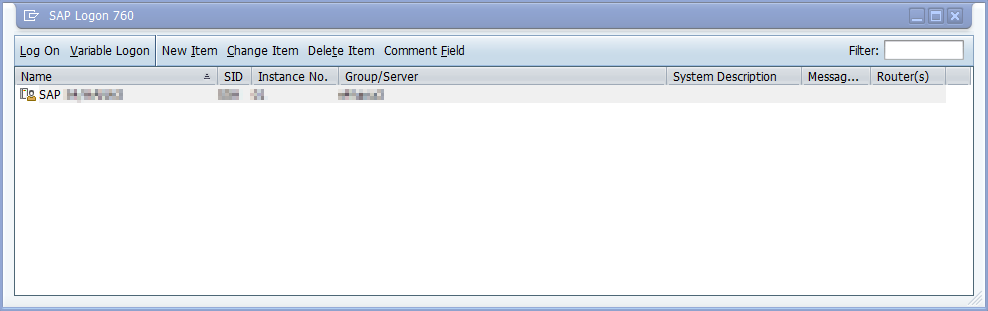
เลือก กำหนดค่าเค้าโครงภายใน (Alt F12) จากนั้นเลือก การบันทึกสคริปต์และการเล่น

เลือก เพิ่มเติม
ภายใต้ บันทึกที่ ให้ระบุพาธและชื่อไฟล์ที่คุณต้องการจัดเก็บการโต้ตอบของผู้ใช้ที่บันทึกไว้

เลือก บันทึกสคริปต์ เพื่อเริ่มกระบวนการจับภาพหน้าจอ
ทุกการโต้ตอบที่คุณทำใน SAP จะถูกบันทึกเป็นคำสั่ง VBScript ที่ทำซ้ำได้ทำตามขั้นตอนที่ระบุไว้ใน ตัวอย่างระบบอัตโนมัติ SAP GUI สำหรับบทช่วยสอนนี้ เพื่อสร้างบันทึก
เลือกกล่องโต้ตอบ บันทึกและเล่น เลือก หยุดการบันทึก แล้วปิดกล่องโต้ตอบ
ปิดหน้าต่าง SAP ทั้งหมดตอนนี้ ถ้าคุณต้องการ
โปรแกรมการเขียนสคริปต์ของ SAP จะบันทึกการคลิกแต่ละครั้งเป็นคำสั่ง VBScript และบันทึกลงในไฟล์เอาต์พุตที่คุณระบุ เปิดไฟล์ในตัวแก้ไขโค้ดที่คุณเลือก เพื่อตรวจสอบเนื้อหา